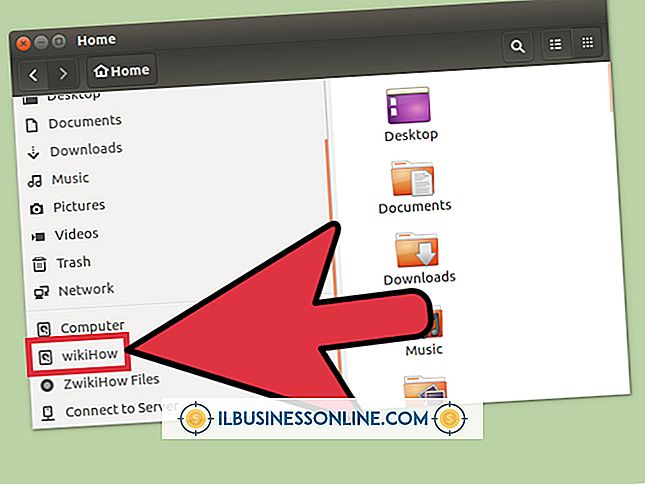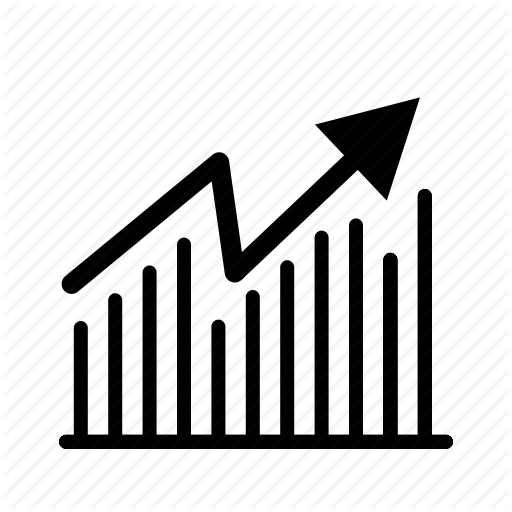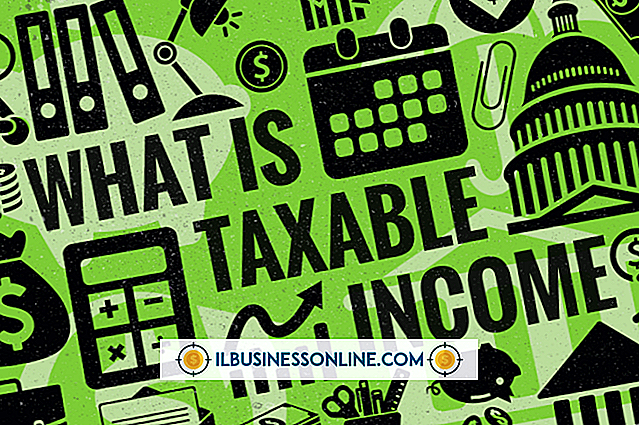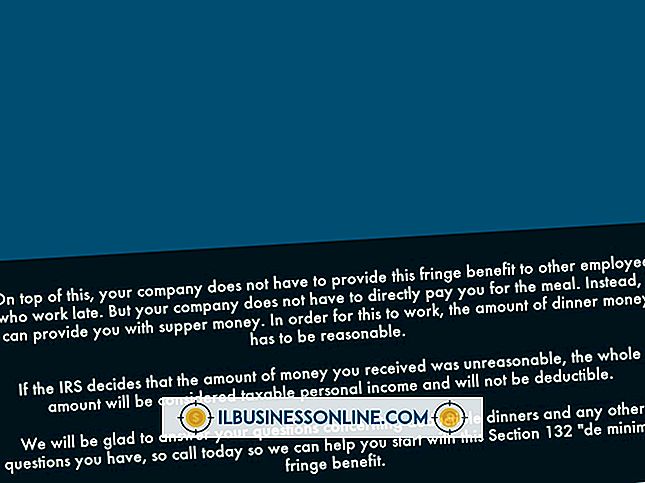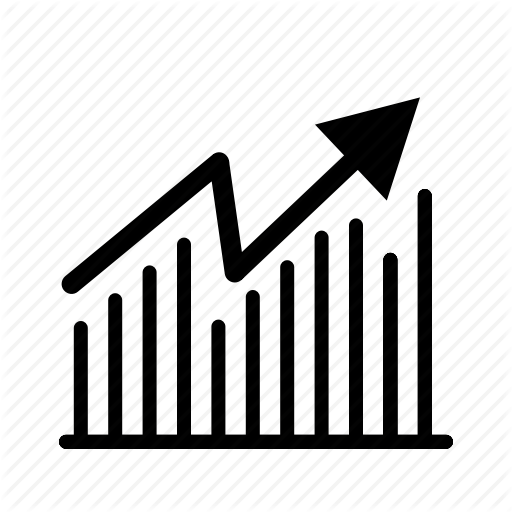मेरे स्कैनर और प्रिंटर समान समय पर काम क्यों नहीं करेंगे?

आपका कंप्यूटर अपने सभी परिधीय उपकरणों का प्रबंधन करता है - जिसमें प्रिंटर और स्कैनर भी शामिल हैं - जिनमें ड्राइवर नामक सॉफ्टवेयर के टुकड़े हैं। किसी भी समय, समानांतर और USB केबलों के माध्यम से जुड़े उपकरणों को नियंत्रित करते हुए, दर्जनों ड्राइवर आपके कंप्यूटर पर काम कर रहे होते हैं। कभी-कभी, दो डिवाइस एक-दूसरे के साथ टकराव करते हैं - या तो कैसे आपके कंप्यूटर से कनेक्ट करें या कैसे उनका सॉफ़्टवेयर उन्हें प्रबंधित करता है। हो सकता है कि आपका प्रिंटर और स्कैनर एक ही समय में काम न करें, यदि उनमें कोई विरोध हो।
ऑल-इन-वन प्रिंटर्स
ऑल-इन-वन प्रिंटर के कुछ मॉडल पर, एक ही समय में प्रिंटर और स्कैनर सुविधा का उपयोग करना संभव नहीं हो सकता है। वह सॉफ़्टवेयर जो सभी-इन-वन प्रिंटर का प्रबंधन करता है, एक ही समय में आउटपुट और इनपुट दोनों को नियंत्रित करने में सक्षम नहीं हो सकता है, या डिवाइस स्वयं एक ही समय में दो कार्य करने में सक्षम नहीं हो सकता है। यदि ये दोनों फ़ंक्शन प्रिंटर पर अलग-अलग समय पर काम करते हैं, तो आप बस डिवाइस की सीमाओं का अनुभव कर सकते हैं।
अलग उपकरण
यदि आपका प्रिंटर और स्कैनर अलग-अलग केबलों के माध्यम से आपके प्रिंटर से जुड़ते हैं, तो वे कई कारणों से एक ही समय में काम नहीं कर सकते हैं। उपकरणों के बीच संघर्ष का निवारण करने के लिए पहला कदम यह सुनिश्चित करना है कि प्रत्येक उपकरण अपने आप ठीक से काम कर रहा है। यदि प्रिंटर सामान्य रूप से स्कैन करते समय स्कैन करता है और इसके विपरीत है, तो एक ही समय में उनका उपयोग करने की समस्या एक ड्राइवर समस्या (नीचे देखें) की संभावना है। यदि प्रिंटर प्लग इन होने पर स्कैनर बिल्कुल काम नहीं करेगा, तो विंडोज में "TWAIN" ड्राइवर के साथ संघर्ष हो सकता है। एक डिवाइस को अनप्लग करने की कोशिश करें और दूसरे का उपयोग करके देखें कि क्या समस्या बंद हो गई है; यदि हां, तो आपको संघर्ष को ठीक करने के लिए दोनों उपकरणों को फिर से स्थापित करना पड़ सकता है।
TWAIN ड्राइवर
विंडोज सभी इमेजिंग उपकरणों के लिए TWAIN ड्राइवरों का उपयोग करता है, जिसमें स्कैनर भी शामिल हैं। यह संभव है कि आपका प्रिंटर विंडोज में एक TWAIN ड्राइवर का भी उपयोग करता है, जो बताता है कि दोनों डिवाइस एक ही समय में सक्रिय क्यों नहीं हो सकते हैं। इसे जांचने के लिए, विंडोज के ऊपरी-दाएं कोने में क्लिक करें और "सर्च" पर क्लिक करें और फिर "डिवाइस मैनेजर" दर्ज करें। प्रोग्राम को लॉन्च करने के लिए "डिवाइस मैनेजर" पर क्लिक करें, फिर "इमेजिंग डिवाइस" पर क्लिक करके देखें कि कौन से ड्राइवर इंस्टॉल हैं। अपने स्कैनर को छोड़कर हर डिवाइस पर राइट-क्लिक करें और "अक्षम करें" चुनें, फिर स्कैनिंग की कोशिश करें। आपका प्रिंटर TWAIN ड्राइवर के बिना प्रिंट कर सकता है, लेकिन अन्य कार्यों के लिए एक का उपयोग कर सकता है - विशेष रूप से एक ऑल-इन-वन प्रिंटर पर।
मल्टीफ़ंक्शन प्रिंटर सीमाएँ
यहां तक कि बड़े मल्टीफ़ंक्शन प्रिंटर जो बड़े व्यवसायों में सामान्य होते हैं, मल्टीटास्किंग होने पर सीमाएं होती हैं। ज़ेरॉक्स ने चेतावनी दी है कि इसके कुछ मल्टीफ़ंक्शन प्रिंटर में उनके विभिन्न कार्यों के समवर्ती उपयोग की सीमाएँ हैं। हालांकि ये सभी मशीनें स्कैन, प्रिंट, फ़ैक्स और कॉपी कर सकती हैं, वहीं कुछ ही सभी कर सकते हैं। उदाहरण के लिए, फोटोकॉपी करते समय भी, प्रिंटर प्रत्येक कार्य को उसी क्रम में प्रबंधित करता है जो उसे दिया गया था। यदि कापियर प्रिंट कर रहा है तो हो सकता है कि यह स्कैन नौकरियों को तुरंत संसाधित न करे।